L'outil Libre de Inkscape t'ouvre les portes de dessin intuitif. Plutôt que de placer laborieusement des nœuds, tu peux créer des trajectoires de manière créative et fluide, comme si tu dessinais avec un stylo sur du papier. Dans ce tutoriel, je vais te montrer les nombreuses fonctionnalités et possibilités offertes par l'outil Libre, ainsi que des conseils pratiques d'utilisation. Commençons tout de suite.
Principales conclusions
- Avec l'outil Libre, tu peux dessiner des trajectoires créatives rapidement et intuitivement.
- La fonction de lissage te permet d'optimiser les dessins selon tes préférences.
- Divers modes comme "Trajectoire spi" ou "Trajectoire Bézier" offrent des expériences et effets de dessin variés.
- Tu peux convertir des trajectoires dessinées en trajectoires normales pour les ajuster davantage.
Guide étape par étape
Étape 1: Sélection de l'outil Libre
Pour commencer à dessiner, sélectionne l'outil Libre. Tu le trouveras dans la barre d'outils. Clique pour le choisir. Maintenant, tu es prêt(e) à créer ta première œuvre d'art.
Étape 2: Réglage en mode "Trajectoire Bézier normale"
Après avoir sélectionné l'outil, assure-toi que le mode est réglé sur "Trajectoire Bézier normale". Ce réglage te donne un contrôle maximal sur le lissage de tes lignes.
Étape 3: Dessin d'un "S"
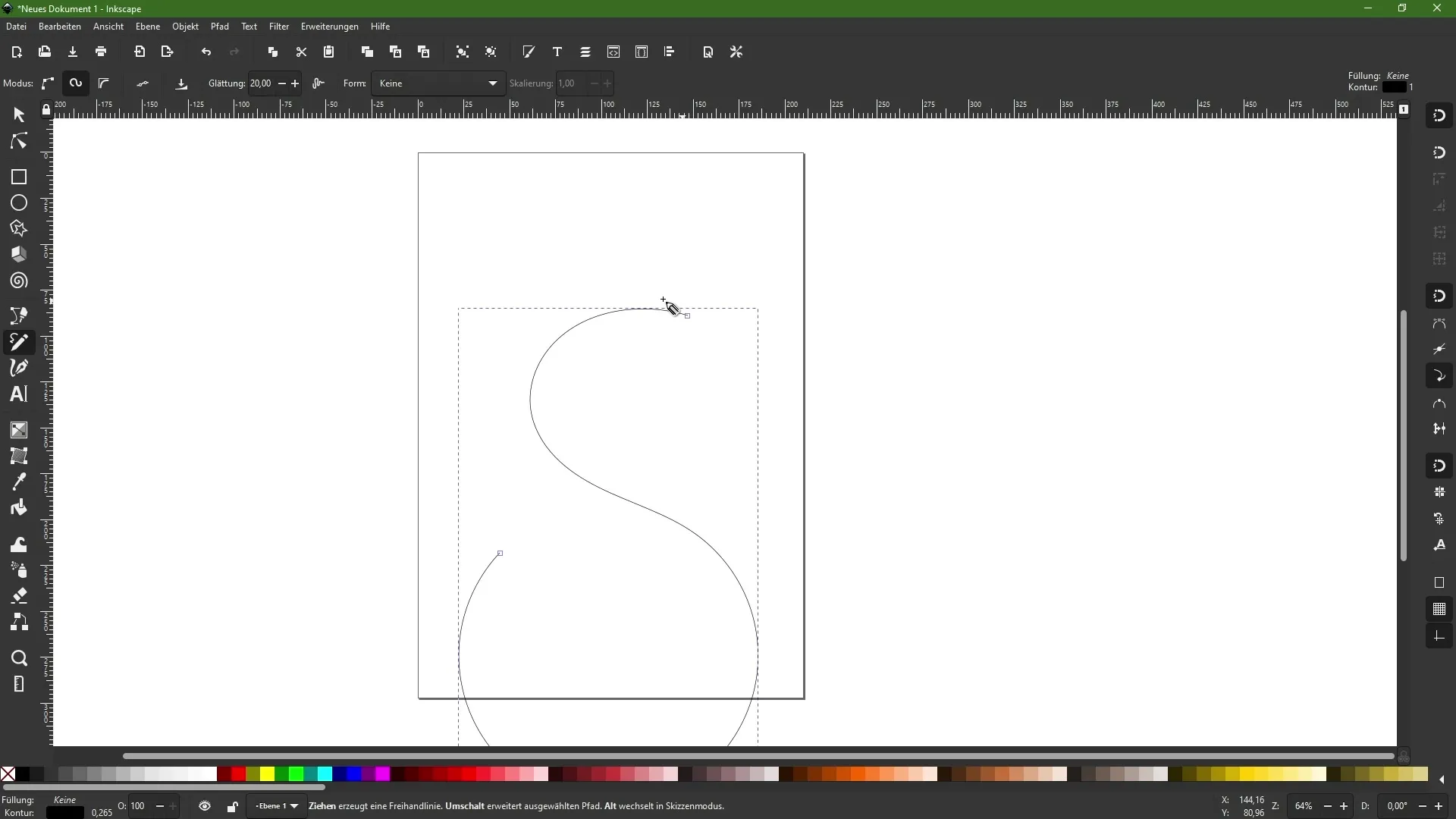
Il est temps de dessiner ton premier "S". Commence simplement à dessiner avec ta souris. Le niveau de lissage est actuellement réglé bas, ce qui peut donner un résultat tremblant.
Étape 4: Augmentation du lissage
Pour améliorer le résultat, retourne à l'option de lissage et augmente la valeur à 20. Redessine ton "S". Tu remarqueras que les lignes deviennent plus douces et plus belles.
Étape 5: Expérimentation avec différents niveaux de lissage
Essaie différents niveaux de lissage pour voir les résultats que tu peux obtenir. Augmente la valeur à 50 et redessine le même "S". Compare le résultat avec la version précédemment dessinée. Parfois, un lissage plus élevé peut influencer le style.
Étape 6: Sélection de formes
Si tu es satisfait(e) des résultats, passe à une forme comme l'ellipse. Assure-toi que le mode de l'outil Libre reste actif et redessine. Le changement de forme peut créer des effets intéressants.
Étape 7: Activation du mode Trajectoire Spi
Passe maintenant en mode Trajectoire Spi. Il est important d'être particulièrement prudent(e) avec le lissage ici. Un lissage trop élevé peut rendre ta création illisible. Commence avec une valeur de 20 et dessine un autre "S".
Étape 8: Exagération du lissage
Observe comment l'apparence de ta création change lorsque tu augmentes le lissage à 50. Dessine un autre "S" et regarde le résultat. Expérimente avec différentes valeurs pour comprendre l'effet du lissage.
Étape 9: Passage au mode Trajectoire Bézier
C'est le moment idéal pour passer au mode Trajectoire Bézier. Encore une fois, il est important d'ajuster le lissage pour obtenir les meilleurs résultats. Veille à ce que les lignes soient agréablement arrondies.
Étape 10: Conversion en trajectoire normale
Si tu es satisfait(e) de la trajectoire dessinée et que tu veux la convertir en trajectoire normale, active l'objet et sélectionne l'option "Convertir en trajectoire normale". Maintenant, tu peux travailler directement sur les points d'ancrage et améliorer davantage ta création.
Résumé - Outil Libre dans Inkscape: Dessiner de manière créative et intuitive
L'outil Libre d'Inkscape est un outil puissant qui te donne la liberté d'être créatif(ve). En expérimentant avec différents niveaux de lissage et techniques de dessin, tu peux créer des designs vraiment impressionnants et uniques. Utilise les différents modes pour optimiser tes dessins, puis convertis-les en trajectoires normales pour avoir encore plus de contrôle.
Questions fréquemment posées
Comment puis-je sélectionner l'outil Libre dans Inkscape?Vous pouvez trouver l'outil Libre dans la barre d'outils et cliquer dessus.
Quel est le rôle du lissage dans l'outil Libre?Le lissage améliore la trajectoire de vos trajectoires dessinées et assure un aspect plus doux.
Est-il possible de convertir des trajectoires dessinées en trajectoires normales?Oui, c'est possible en sélectionnant l'option "Convertir en trajectoire normale" lorsque l'objet est actif.
Comment le lissage affecte-t-il l'apparence de mes dessins?Un lissage plus élevé peut adoucir vos lignes, mais des valeurs trop élevées peuvent les déformer ou les rendre illisibles.
L'outil Libre prend-il en charge différents modes de dessin?Oui, vous pouvez passer entre différents modes comme "Trajectoire Bézier normale" et "Trajectoire Spi" pour obtenir des résultats variés.


